

作者:Nathan E. Malpass, 最近更新:October 18, 2018
我有一部用了幾年的電話。 我將它用於許多事情,如消息傳遞,網上沖浪和視頻聊天。 我也在手機上使用微信。 現在我想購買一部新手機,我想 將我的微信歷史記錄從舊手機轉移到新手機,我該怎麼做呢?
〜微信用戶
第一部分:前言第二部分:將您的微信歷史轉移到新手機上第三部分:在一部手機和另一部手機之間遷移文件第四部分:結論
人們也讀如何使用免費的三星數據恢復如何從Android圖庫中恢復已刪除的照片適用於PC的5個頂級三星備份軟件2023免費下載
手機的使用壽命可能只有幾年。 因此,您可能在使用1到3年之後會尋找新手機。 例如,當您切換到新智能手機時,您可能想要做的一件事就是傳輸所有文件。 您還需要確保新手機上的應用保持不變。
將文件從一部手機傳輸到另一部手機很容易。 而且,如果您是微信用戶,將您的歷史從一部手機轉移到另一部手機也非常容易。 我們將在本文中向您展示如何將您的微信歷史從一部手機轉移到一部手機。

有 兩種方法 將一個人的微信歷史從舊手機移到新手機上。 第一種方法涉及使用被稱為 聊天日誌遷移 的內置功能。 第二種方法涉及 微信數據恢復的備份和恢復功能。 讓我們從第一個方法開始。
日誌遷移是微信中的內置功能。 以下是將微信歷史記錄從一部手機轉移到另一部手機時應遵循的步驟:
步驟01 - 在手機上啟動微信應用程序。
步驟02 - 如果您使用的是Android手機,請點擊“我”。 之後,轉到“設置”,然後“聊天”。 最後,轉到備份遷移。 如果您使用的是iPhone,請轉到“我”。 之後轉到“設置”,然後轉到“常規”。 最後,轉到聊天日誌遷移。
步驟03 - 在熒幕上,按“選擇聊天記錄”按鈕。
步驟04 - 選擇您想要的任何聊天記錄,或者您可以選擇所有聊天記錄。
步驟05 - 之後按完成。
步驟06 - 使用新手機並在微信上登錄同一帳戶。
步驟07 - 您的第一部手機(舊手機)將顯示QR碼。 使用新手機掃描。
步驟08 - 等待您的微信歷史從舊手機轉移到新手機。
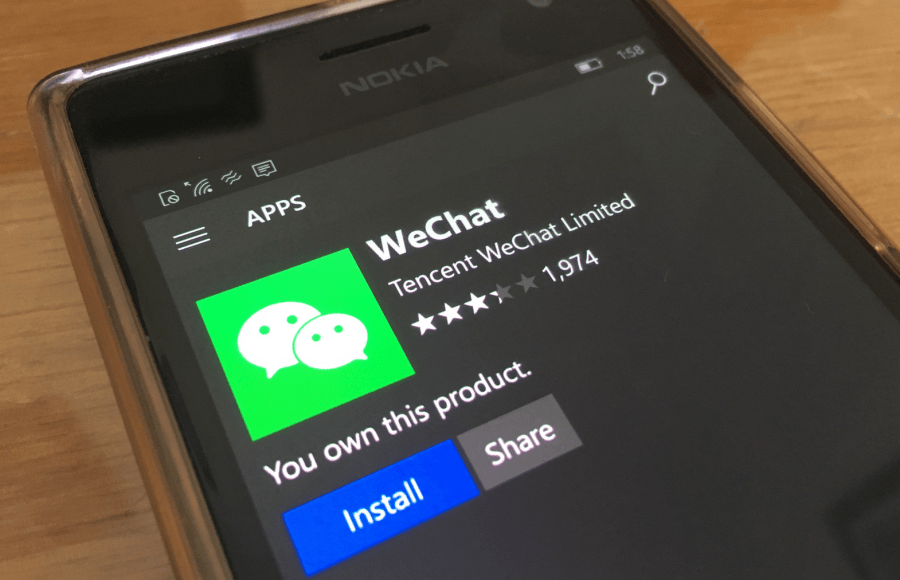
對於這種方法,我們將使用WeChat for Windows。 這將在您的計算機上用作轉移微信歷史記錄的工具。
如果您使用名為“備份和還原”的功能備份了微信,則可以將歷史記錄從備份轉移到新手機。
步驟01 - 在您的計算機上獲取Windows版的WeChat並打開它。
步驟02 - 登錄您的帳戶。
步驟03 - 在界面的左下角,單擊“菜單”。
步驟04 - 選擇備份和還原選項。
步驟05 - 選擇“在電話上恢復”。
步驟06 - 選擇您要恢復的部分或全部會話。
步驟07 - 按OK按鈕。
步驟08 - 您的新手機現在將提示您確認操作。 按“還原”按鈕。
步驟09 - 等待幾分鐘,直到備份恢復完成。

但是如果您想在手機之間移動大量文件呢?您該怎麼辦? 那麼,請按照我們的指南:
如果您購買了一部新手機並且想要將舊手機中的文件傳輸到新手機,則可以使用工具 FoneDog的Android數據備份和恢復。 以下是此工具的優勢和功能:
01 - 只需點擊幾下,您就可以從設備備份文件。 您甚至可以通過使用選擇功能來選擇備份哪些文件。
02 - 它允許您備份這些應用程序中包含的程序和數據。
03 - 它允許您預覽備份數據並將其還原到任何類型的Android設備。
04 - 它大約支持 8000種 Android設備。
05 - 它 100%安全,其中沒有任何惡意軟件或病毒。 只有您可以訪問您的數據和備份。
06 - 它可以確保您的數據安全,並確保不會以任何方式覆蓋它。
07 - 它為您提供30天免費試用。 這意味著,您可以訪問該工具,並且能夠在實際支付之前先試用它。
以下是備份數據並將其還原到新手機的步驟:
在計算機上下載FoneDog工具包。
確保在運行FoneDog工具包時沒有啟動其他備份應用程序。

購買時,請使用隨附的USB電纜將電話(您要備份文件的地方)連接到計算機。


FoneDog工具包現在將檢測到連接到計算機的設備。 然後,按 設備數據備份。 FoneDog現在將為您檢測所有文件類型。

您可以選擇備份所有數據類型。 您也可以選擇要備份到計算機上的個別數據。

選擇文件類型後,按 開始。 這將需要幾分鐘。 確保不要斷開Android手機與計算機的連接。 不要使用它,也不要在備份過程中刪除任何文件或數據。

備份過程完成後,按按鈕 OK。 現在,是時候將備份恢復到您希望的設備了。

在FoneDog工具箱的主界面上,單擊 設備數據恢復。 它默認會顯示各種備份文件。 您還可以在軟體界面上選擇其他備份文件。

接下來,選擇要還原到其他設備的數據類型。 選擇您要還原的文件。

點擊 OK 確認該過程並等待整個還原操作完成。

如果您要購買新手機,可以使用本文中介紹的兩種方法輕鬆恢復新手機上的微信歷史記錄。 您不必擔心新手機上無法出現歷史文件。 因此,如果您要將文件從舊手機傳輸到新手機,則可以使用 FoneDog的Android數據備份和恢復 工具,它易於使用且 100%安全。
發表評論
留言
熱門文章
/
有趣無聊
/
簡單難
謝謝! 這是您的選擇:
Excellent
評分: 4.8 / 5 (基於 100 個評論)